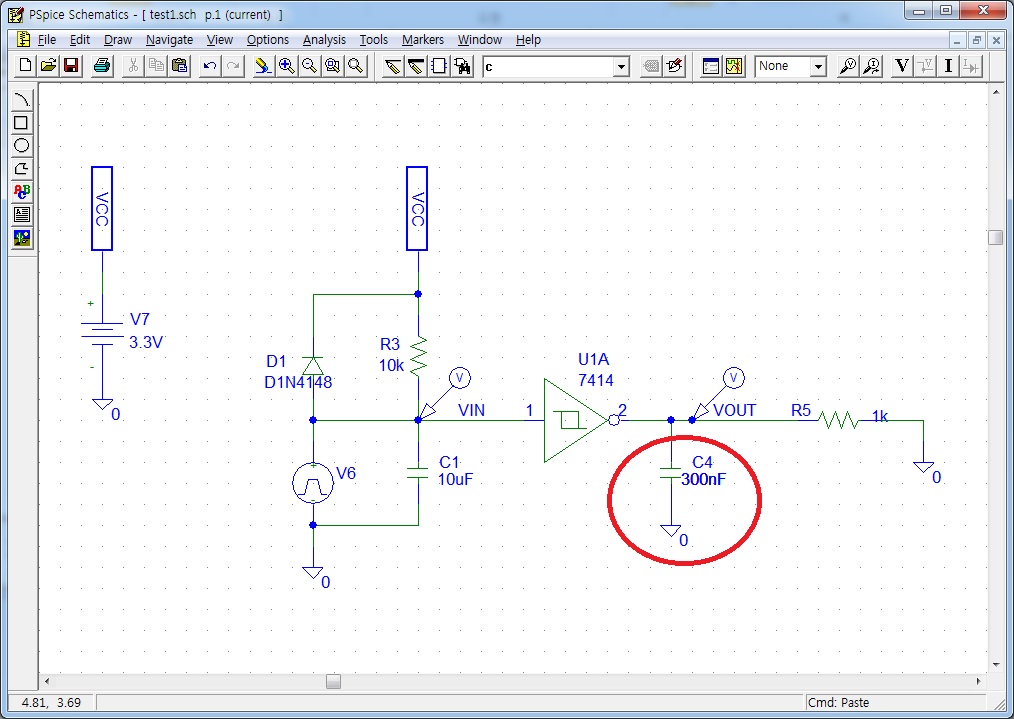하드웨어
8번째 강의에서 시뮬레이션한 회로의 상세 설명을 하도록 하겠습니다.
이전 강의 자료
http://forum.falinux.com/zbxe/index.php?mid=hardware&document_srl=785980
[ 회로도 ]
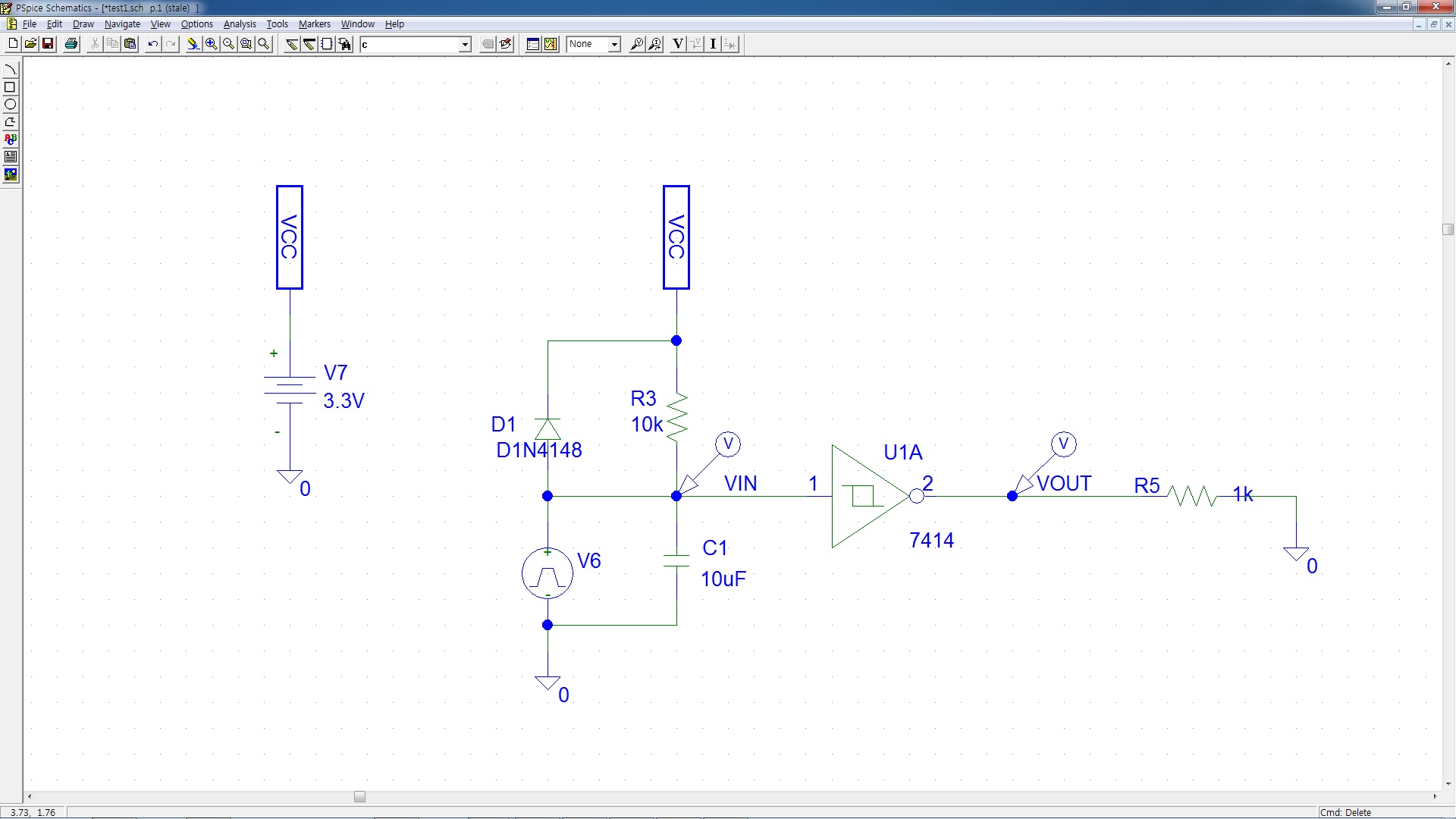
1. 전원
전원은 VPULSE로 구형파 전원을 사용하였습니다.
V6 전원의 파라메터 설정은 다음과 같습니다.
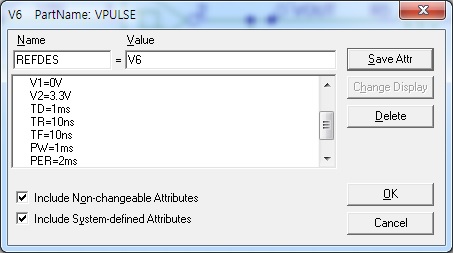
2. 시뮬레이션 결과
위와 같이 설정하고 시뮬레이션을 돌리면 VIN와 VOUT의 입출력 결과가 하나의 화면으로 나타납니다.
이것을 분리하기 위해서는 아래의 절차를 따르면 됩니다.
2.1 시뮬레이션 결과
녹색 부분이 VIN 으로 입력이며, 빨간색 부분이 74HC14 IC로 반전 된 VOUT 부분입니다.
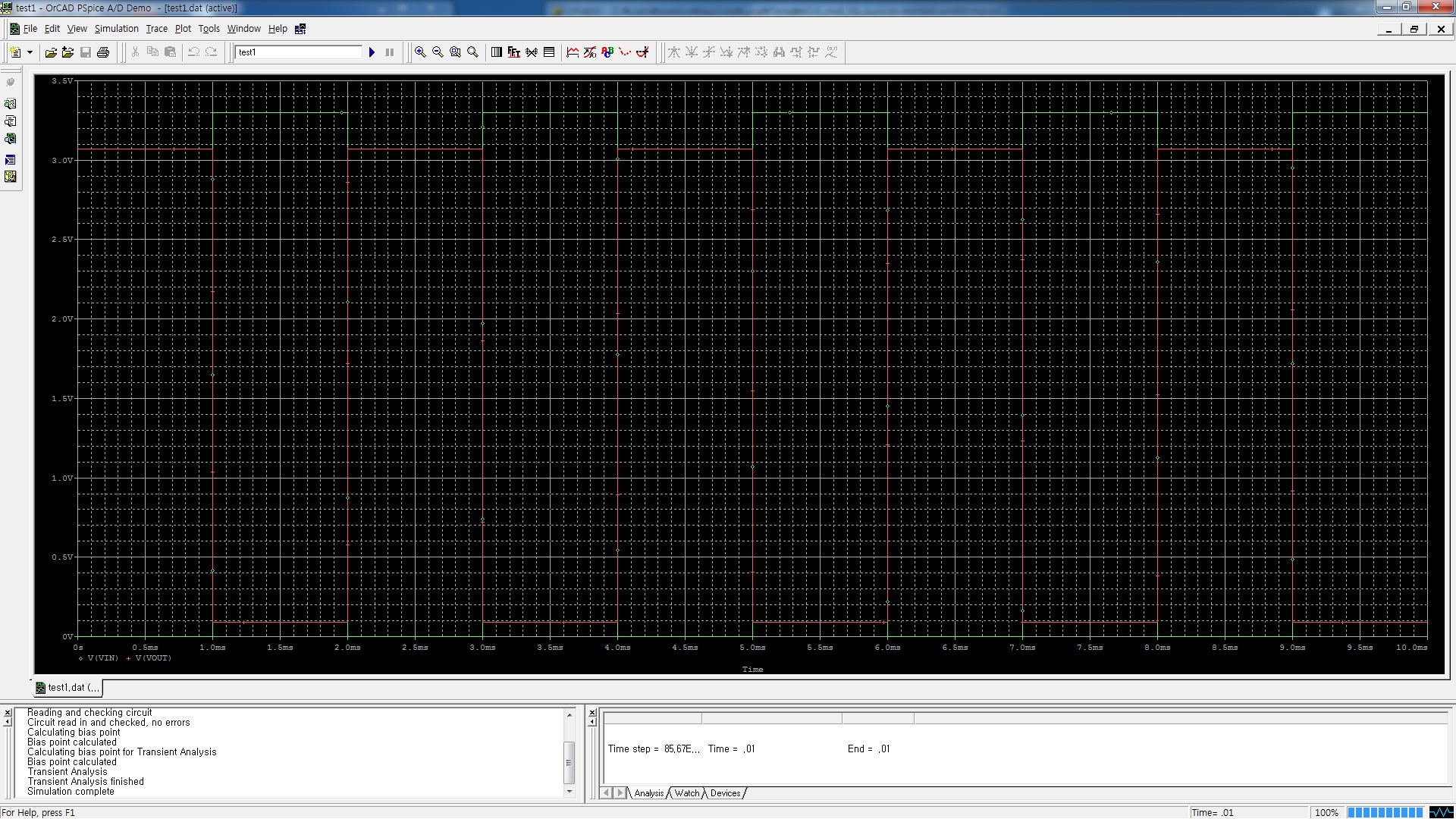
2.2 분리하여 표시하기
Plot 추가하기
OrCAD PSpice A/D Demo 화면의 메뉴에서 Plot >> Add Plot to Window 를 선택하여 Plot을 두개 추가합니다.
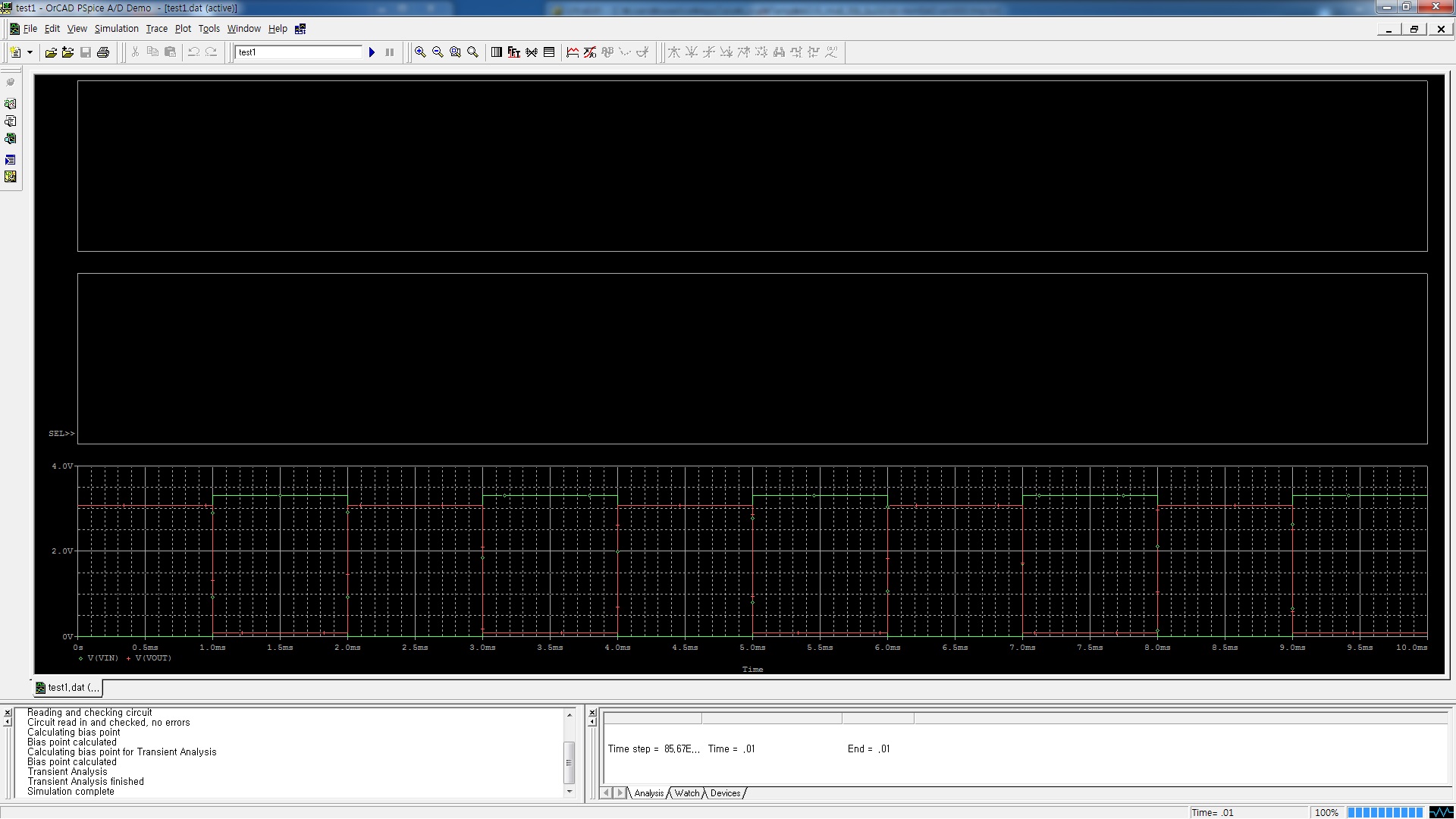
각 Plot의 선택은 해당 Plot을 마우스로 클릭하면 좌측에 SEL>> 이라고 표시된 부분이 현재 선택된 Plot입니다.
VIN (입력 부분만 표시하기 )
OrCAD PSpice A/D Demo 화면의 맨위 Plot을 마우스로 선택한 후.
회로도(PSpice Schematics) 화면에서 입력단의 probe를 선택하면 빨간색으로바뀌고, 이것을 더블 클릭하면
VIN 의 파형이 시뮬레이션 됩니다.
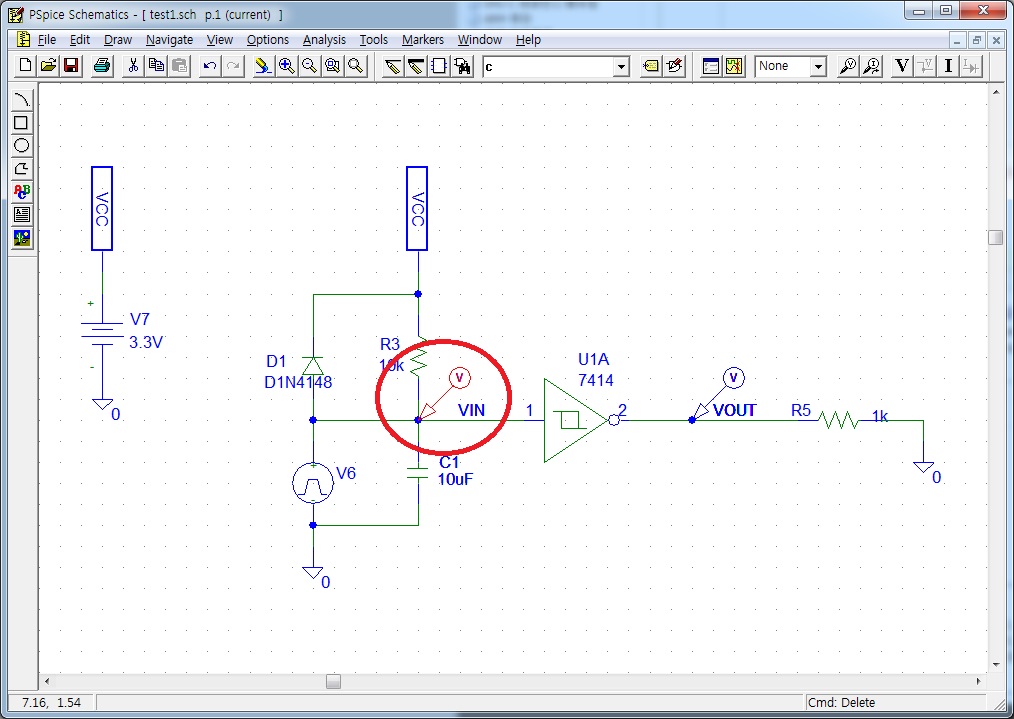
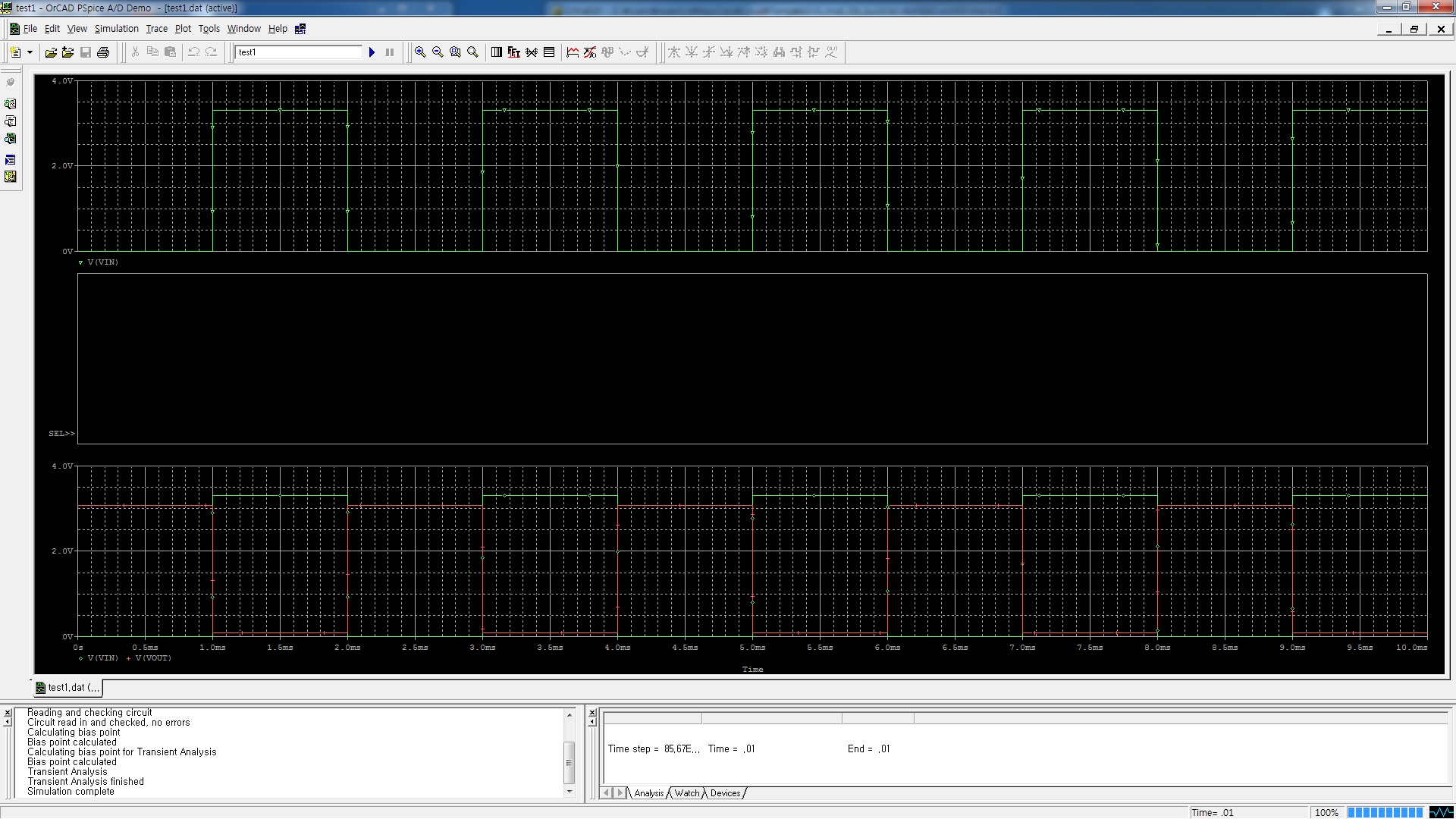
VOUT (출력 부분만 표시하기 )
VIN 과 같은 방법으로 OrCAD PSpice A/D Demo 화면의 두번째 Plot을 마우스로 선택한 후.
회로도(PSpice Schematics) 화면에서 출력단의 probe를 선택하면 빨간색으로바뀌고, 이것을 더블 클릭하면
VOUT 의 파형이 시뮬레이션 됩니다.
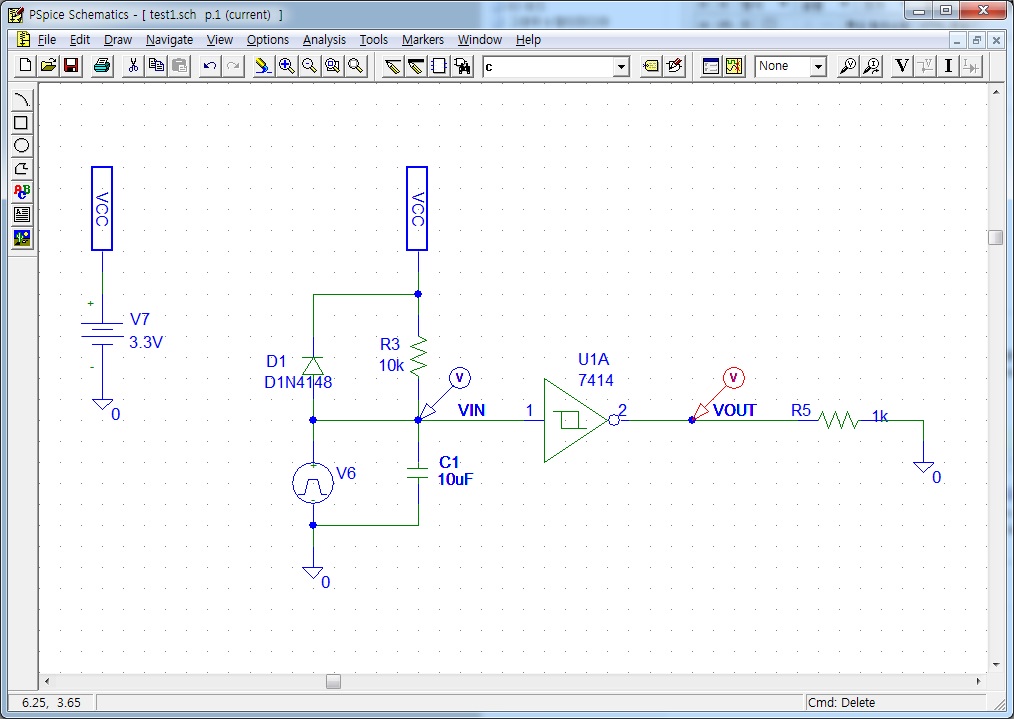
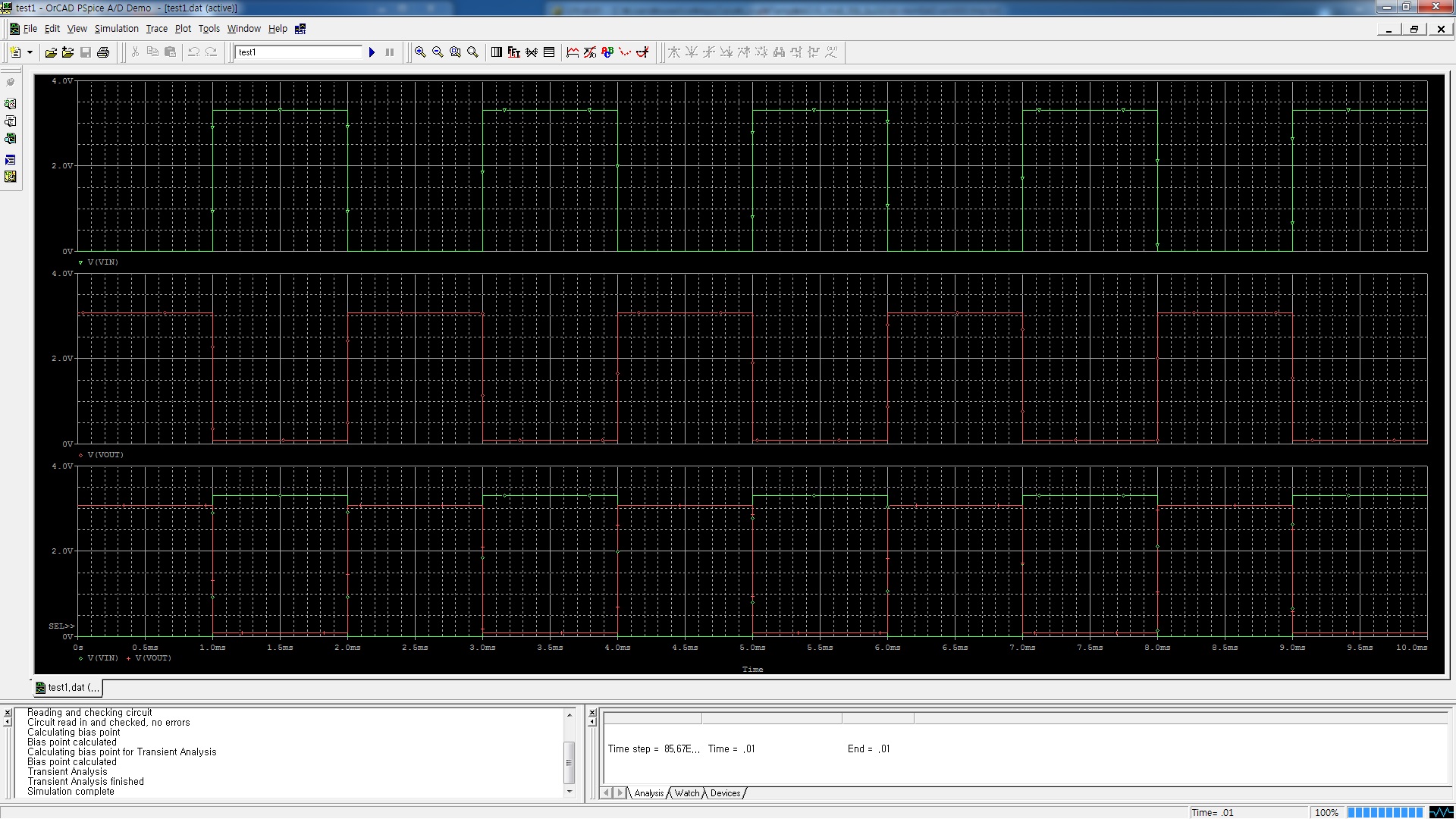
-----------------------
위의 회로에서 아래와 같이 C4를 추가하였을 경우 시뮬레이션을 한번 테스트 해보시기 바랍니다.